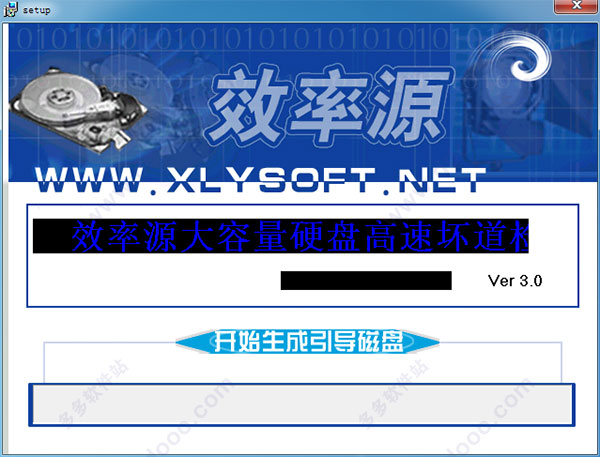
安装教程
1、软盘安装①准备一张完好软盘,建议在纯 DOS 下完全格式化一次
②将格式化好的软盘放入软驱,双击文件“setup.exe”,将出现如下画面:
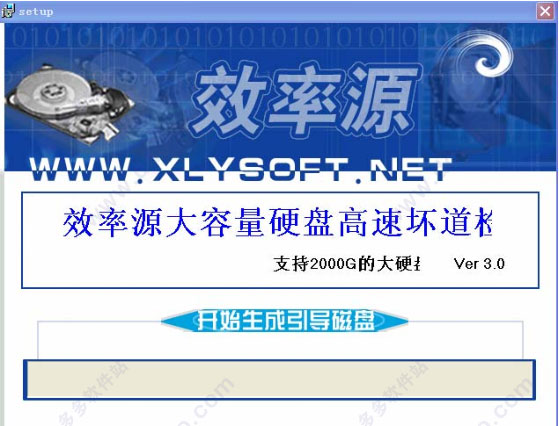
③点击图中”开始生成引导磁盘”按钮,等待出现以下界面,软盘版制作即完成
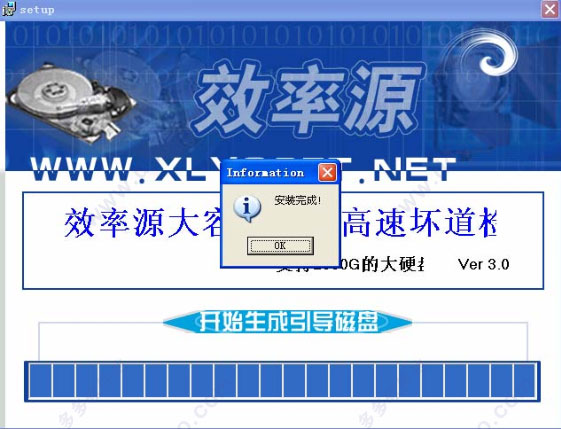
2、光盘版安装
使用光盘刻录软件(如 NERO)刻录一张效率源大容量检测修复程序光盘版安装程
序的映像光盘。下面知识兔以使用 NERO 为例,介绍如何制作引导光盘。
①先进入 NERO 资料 CD 刻录接口,选择刻录映像文件,如下图所示:

②选择效率源大容量检测修复安装程序的 ISO 包,点打开确定。如下图所示:
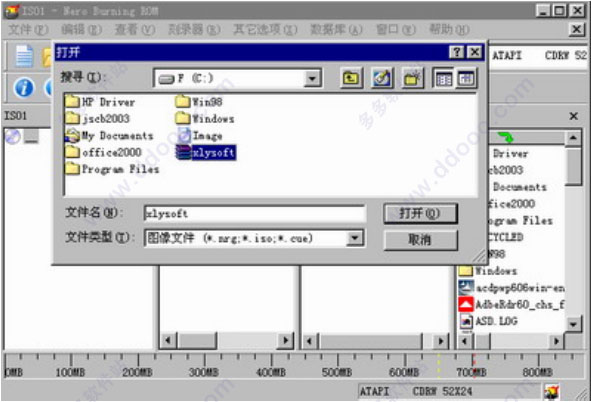
③弹出设定窗口,一般使用 NERO 的默认设置,点刻录开始刻录引导光盘,如下图所示:
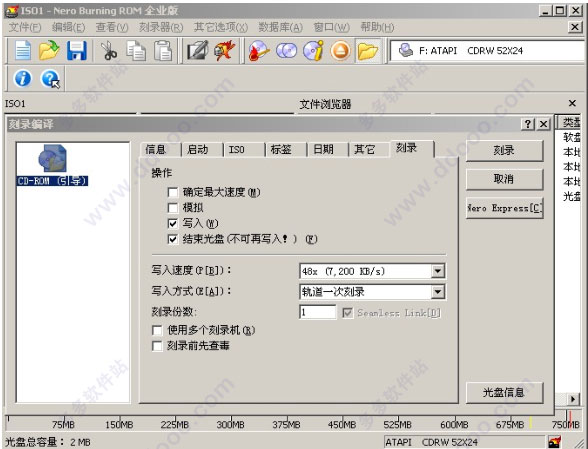
④设置好刻录参数,点击“刻录”,即可开始刻录,一般 40X 以上刻录速度,一分钟即可刻录完成,提示如下图:
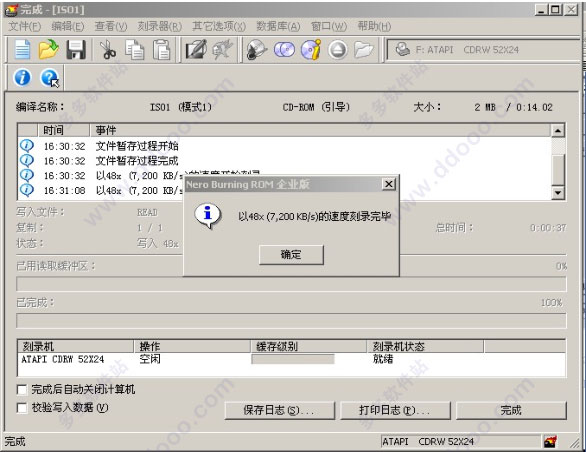
⑤点击“确定”,再点击“完成”,光盘自动弹出,到此完成安装。
效率源大容量硬盘检测修复程序使用教程
1、光盘刻录完成后,将光盘放入光驱,重新开机,从电脑CMOS中选择从光盘启动,然后保存CMOS信息,电脑自动重启。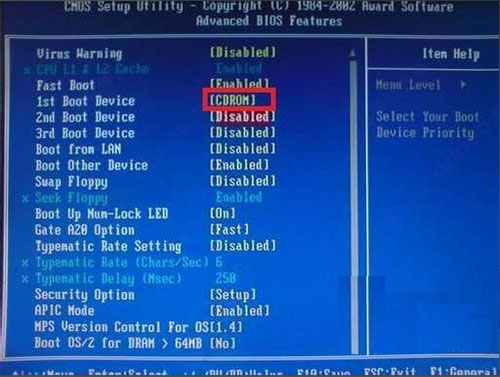
2、从光盘启动后,首先会出现免责声明,按下“Y”键继续,这个时候会向你介绍信息,按任意键即可进入软件主界面。在软件主界面上可以看到,其功能全部在左侧的菜单中。

3、硬盘全面检测:
硬盘全面检测是指对整块硬盘进行全方面的检测,其实在这里知识兔只要选择它并回车即可打开检测窗口。程序会自动进行IDE1接口上的硬盘进行检测,下方会实时显示检测进度,而窗口右侧则会显示检查到的坏磁道信息。
提示:在检测过程中可以按F7暂停,按ESC终止检查。
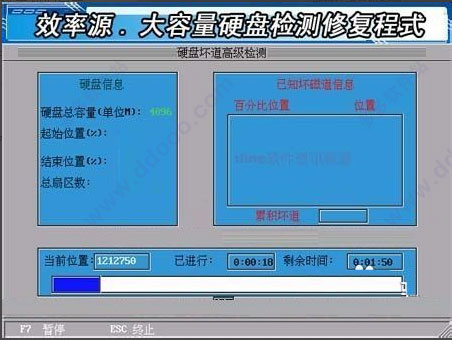
4、硬盘坏道列表:
由于效率源分享的坏道修复功能有手动修复和自动修复两种,选择何种修复方式主要在于硬盘坏道的分布情况。因此在修复前知识兔首先选择“硬盘坏道列表”项,从打开的窗口中可以看到用横、纵坐标标出了硬盘坏道的位置,其中横坐标表示柱面置,纵坐标表示硬盘的百分比位置,其中如果对应的数字0为白色,那么表明硬盘没有坏道,如果是红色那么则说明该区域损坏了,根据坐标图记录下硬盘坏道分布的情况。
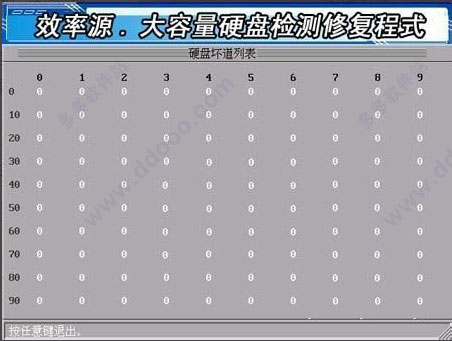
5、坏道智能修复:
分析完坏道列表信息后,知识兔就可以选择“坏道智能修复”了,进入之后会要求知识兔选择“修复功能”,通过左右光标控制键进行选(如图7),在这里知识兔选择“手动修复”。选择手动修复并回车,进入手动修复设置窗口,根据在坏道列表中记录下来的情况,在“开始扇区”中输入坏道的起始处,然后按下回车在“结束扇区”后输入结束位置,为了能够修复所有存在的坏道,建议将开始扇区和结束扇区的值都设置的大一些,即将查找到的坏扇区两端的那部分扇区都加入到修复的行列。设置好修复扇区后按下回车,即可设置“最多尝试次数”,即出现坏道时如果一次修复未成功,那么最多要尝试几次进行修复,做好这些设置后再按下“Y”键即可进行修复。
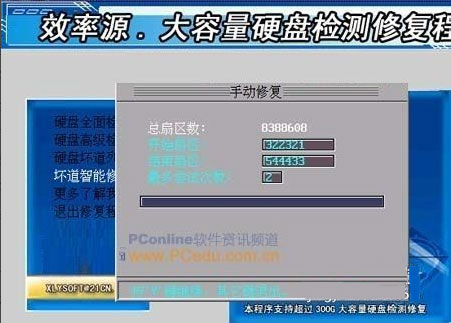 >
>下载仅供下载体验和测试学习,不得商用和正当使用。
下载体验
